
Moderní verze iOS pro iPhone ve výchozím nastavení zobrazují upozornění na příchozí telefonní hovory jako malý banner v horní části obrazovky, když se iPhone používá, ale možná si vzpomínáte, že dřívější verze iOS měly příchozí hovory na celou obrazovku, takže jsou velmi zřejmé a je nemožné zmeškat příchozí hovor.
Pokud byste vy nebo někdo, koho znáte, dali přednost starému stylu zobrazení příchozích hovorů na celé obrazovce, možná proto, že jim chybí hovory nebo se jen nestarají o banner, můžete provést změnu nastavení a vrátit se ke starému stylu, kde se zobrazují příchozí hovory. na celé obrazovce iPhonu. A samozřejmě jej můžete změnit zpět na moderní výchozí zobrazení jako kompaktní banner, který lze zavřít přejetím prstem.
Jak nastavit, aby se příchozí hovory iPhone zobrazovaly na celé obrazovce
Chcete nastavit, aby se příchozí hovory z iPhonu zobrazovaly na celé obrazovce s tím, kdo volá? Toto lze snadno nakonfigurovat v nastavení:
- Přejděte do aplikace Nastavení na iPhonu
- Přejděte na „Telefon“
- Přejděte na „Příchozí hovory“ a vyberte „Celá obrazovka“
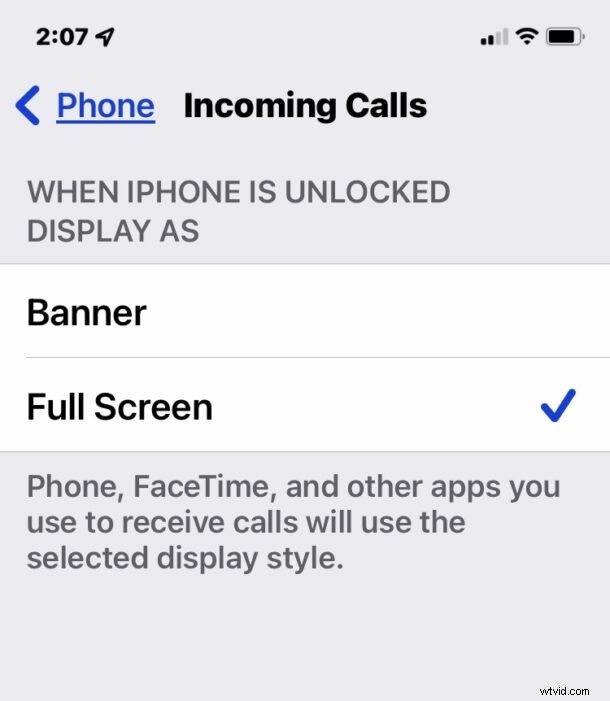
Opusťte Nastavení a nyní se všechny nové příchozí hovory zobrazí jako zobrazení na celé obrazovce, které si nemůžete nechat ujít.
Hlavní nevýhodou použití celé obrazovky jako možnosti příchozího hovoru je to, že příchozí hovor nemůžete odmítnout odtažením prstu, i když hovor můžete okamžitě odeslat do hlasové schránky dvojitým klepnutím na vypínač nebo klepnutím na tlačítko Odmítnout na obrazovka.
Můžete také stále používat tlačítka hlasitosti k ztišení vyzvánění hovoru, aniž byste jej museli odeslat do hlasové schránky nebo jej odmítnout.
Jak zajistit, aby se hovory iPhone zobrazovaly jako banner (nové výchozí nastavení)
Pokud se chcete vrátit k novému výchozímu nastavení, aby se příchozí hovory z iPhonu zobrazovaly jako upozornění na banner, které můžete zavřením přejetím prstem zavřít, je snadné jej vrátit zpět:
- Přejděte do aplikace Nastavení na iPhonu
- Přejděte na „Telefon“
- Přejděte na „Příchozí hovory“ a vyberte „Banner“
Nastavení „Banner“ je výchozí v moderních verzích iOS a výhodou stylu Banneru je, že hovor můžete snadno odmítnout přejetím prstem, aniž byste museli hovor přesílat do hlasové schránky, což vám umožňuje pokračovat v jiných činnostech na zařízení bez přerušení.
Jaké nastavení chcete použít, je čistě na vás a vašich preferencích. Pro některé uživatele je nový styl banneru vynikající, protože si mohou i nadále hrát se svým iPhonem, zatímco příchozí hovor zvoní, a snadno jej odmítnout, zatímco pro jiné je lepší větší zobrazení na celou obrazovku příchozího hovoru, protože to nelze. zmeškali a dávají přednost zachování zjevné funkce telefonu svého iPhonu.
Je třeba zdůraznit, že tato změna se bude týkat všech příchozích hovorů na iPhone, ať už jde o telefonní hovor, hovor FaceTime nebo dokonce aplikace třetích stran, které mají funkce hlasového volání, jako je WhatsApp, Skype, Telegram nebo Signal.
